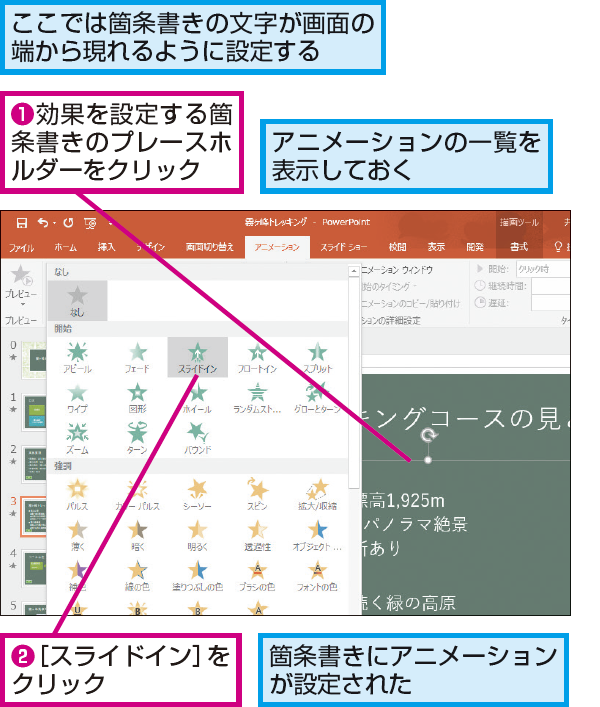箇条書きを1行ずつ表示するには
箇条書きのプレースホルダーに[開始]のアニメーションを設定すると、箇条書きが1行ずつ順番に表示されます。
箇条書きにレベルを設定しているときは、下のレベルの箇条書きは上のレベルの箇条書きと同時に表示されます。
文字にはどんなアニメーションを付ければいいの?
PowerPointのアニメーションは豊富で、ついつい奇抜な動きを付けてしまいがちですが、文字が読みにくくなってしまっては逆効果です。
横書きの文字であれば、先頭の文字から表示される[スライドイン]で[方向]が[右から]、あるいは[ワイプ]で[方向]が[左から]がお薦めです。
文字が表示されて消えるまでを一連の流れにするには
文字や図形に[開始]と[終了]のアニメーションを組み合わせて設定すると、表示されてから消えてなくなるまでを動きで表現できます。このとき、クリックしなくても[終了]のアニメーションが連続して動くようにしておくとスムーズです。
それには、アニメーションが開始するタイミングを設定するにはの操作で、終了のアニメーションの[開始]のタイミングを[直前の動作の後]に変更します。
また、文字が早く消えるときは、PowerPointで設定したアニメーションが動く速さを変更する方法の方法で継続時間を長めに設定しましょう。